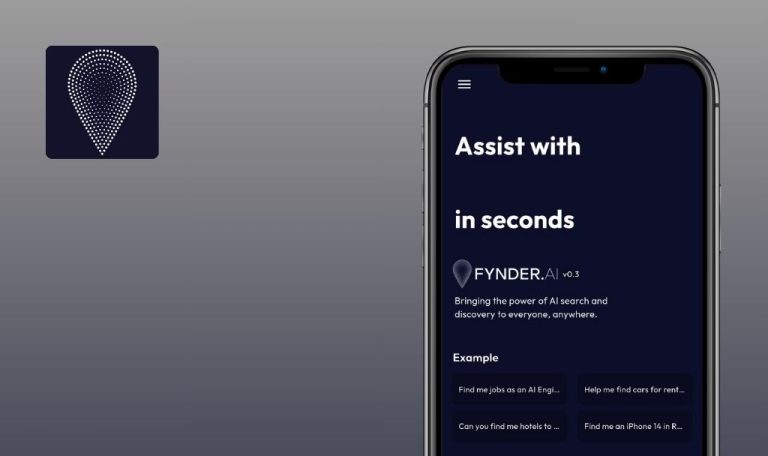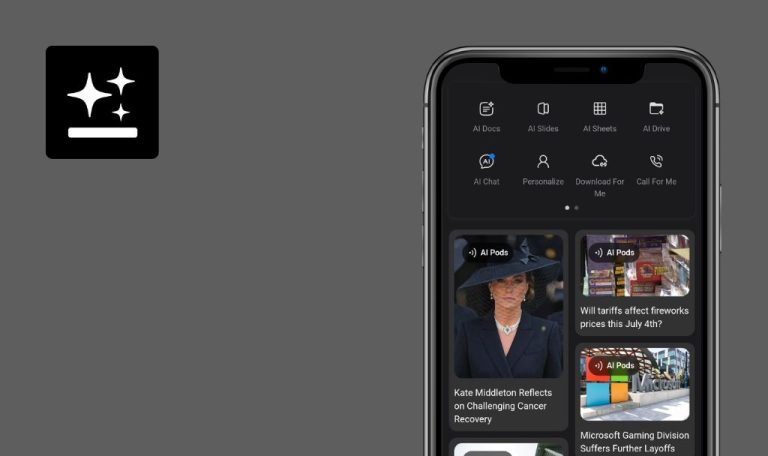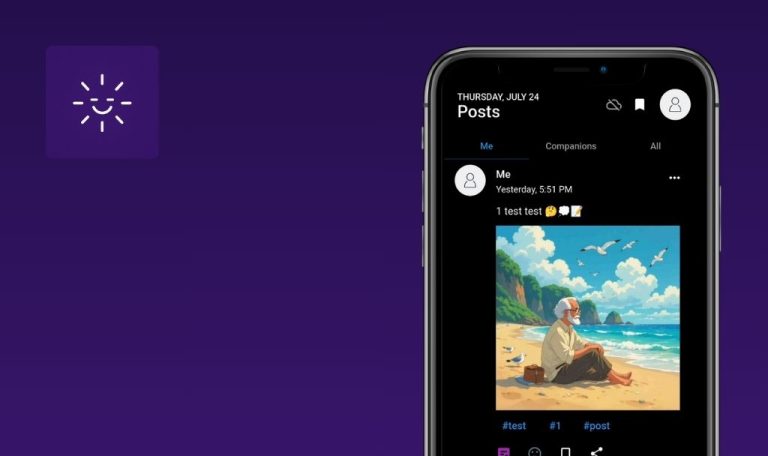
Bugs in Hypelist: Create & Share Lists für Android gefunden
HypeList macht es Nutzern leicht, trendige Produkte an einem Ort zu suchen, zu teilen und zu kaufen, mit einem übersichtlichen Marktplatz-Layout und sicheren Zahlungsmethoden. Hinter den Kulissen verfolgt es Nutzertrends und hält seinen Katalog mit den neuesten Must-haves auf dem neuesten Stand. Der Bug-Crawl von QAwerk hat eine Reihe von Problemen in den alltäglichen Abläufen aufgedeckt – Suchfehler, Bildstörungen, Inhaltsfehler und defekte Kauf- oder Navigationsfunktionen. Diese Ergebnisse zeigen die tatsächlichen Probleme auf, mit denen Nutzer in der App konfrontiert sind, und ihre Behebung wird wesentlich dazu beitragen, die Zufriedenheit der Käufer zu gewährleisten. Hier ist die vollständige Übersicht aus unserem aktuellen Hypelist für Android QA-Test:
Fehler beim Aufrufen der Artikelseite
Kritisch
Melden Sie sich bei Ihrem Konto an.
- Klicken Sie auf das Suchfeld.
- Geben Sie „Test” ein.
- Klicken Sie auf das Suchsymbol.
- Klicken Sie im Artikelblock auf das erste Ergebnis.
Xiaomi Mi 10 (Android 13 TKQ1.221114.001, Xiaomi HyperOS 1.0.1.0)
Fehler beim Aufrufen der Artikelseite.
Beim Aufrufen der Elementseite sollte kein Fehler auftreten.
Suchergebnisse für Empfehlungen werden nicht automatisch aktualisiert
Schwerwiegend
Fügen Sie einen Cartoon und einen beliebigen Film zu einer Ihrer Listen hinzu.
- Klicken Sie im unteren Menü auf das Profil-Symbol.
- Klicken Sie auf Ihre Liste.
- Erweitern Sie die Filmbeschreibung.
- Klicken Sie auf die Schaltfläche „Weitere Filme wie dieser”.
- Klicken Sie auf die Zurück-Schaltfläche.
- Erweitern Sie die Zeichentrickfilm-Beschreibung.
- Klicken Sie auf die Schaltfläche „Weitere Filme wie dieser”.
Xiaomi Mi 10 (Android 13 TKQ1.221114.001, Xiaomi HyperOS 1.0.1.0)
Das Suchergebnis für Empfehlungen wird nicht automatisch aktualisiert.
Die Suchergebnisse für Empfehlungen sollten automatisch aktualisiert werden.
Such-API-JSON-Parsing-Fehler
Schwerwiegend
- Melden Sie sich bei Ihrem Konto an.
- Fügen Sie mehrere Filme zu einer Ihrer Listen hinzu.
- Klicken Sie im unteren Menü auf das Profil-Symbol.
- Klicken Sie auf Ihre Liste.
- Erweitern Sie die Filmbeschreibung.
- Klicken Sie auf die Schaltfläche „Weitere Filme wie dieser”.
Xiaomi Mi 10 (Android 13 TKQ1.221114.001, Xiaomi HyperOS 1.0.1.0)
Beim Versuch, die Suchfunktion zu verwenden, schlägt die App mit der Fehlermeldung „Unerwartetes JSON-Token bei Offset 509” fehl.
Die Such-API sollte gültige JSON-Daten ohne Parsing-Fehler zurückgeben. Nach der Abfrage sollten den Benutzern relevante Suchergebnisse angezeigt werden.
„Käufe wiederherstellen“ zeigt falsche Erfolgskonfetti für nicht vorhandenes Abonnement an
Schwerwiegend
Melden Sie sich bei Ihrem Konto an.
- Klicken Sie im unteren Menü auf das Profil-Symbol.
- Klicken Sie auf die Schaltfläche „Try Ultra”.
- Klicken Sie auf die Schaltfläche „Restore Purchase”.
Xiaomi Mi 10 (Android 13 TKQ1.221114.001, Xiaomi HyperOS 1.0.1.0)
Wenn Sie auf „Kauf wiederherstellen“ klicken, zeigt die App ein Konfetti-Banner an, das den erfolgreichen Abschluss anzeigt. Es ist jedoch kein Abonnement vorhanden, das wiederhergestellt werden könnte.
Wenn kein Abonnement zum Wiederherstellen gefunden wird: Zeigen Sie eine entsprechende Fehlermeldung an (z. B. „Keine früheren Käufe gefunden“). Zeigen Sie kein Konfetti an. Konfetti sollte nur nach der Wiederherstellung eines gültigen Kaufs angezeigt werden.
Unangemessene Inhalte in den Suchergebnissen für Kinder-Cartoons
Schwerwiegend
Melden Sie sich beim Konto an.
- Klicken Sie im unteren Menü auf die Schaltfläche „Ask a Hypelist “.
- Klicken Sie auf das Chatfeld.
- Geben Sie „recommend some cartoons with good music“ ein.
- Klicken Sie auf die Schaltfläche „Senden“.
- Erweitern Sie die Beschreibung von „Moana“.
Xiaomi Mi 10 (Android 13 TKQ1.221114.001, Xiaomi HyperOS 1.0.1.0)
Bei der Suche nach Cartoons enthält die Liste „Moana“ (voraussichtlich der Disney-Cartoon). Beim Erweitern des Ergebnisses wird ein Erwachsenenfilm mit dem gleichen Titel angezeigt (der nichts mit dem Kinder-Cartoon zu tun hat).
Die Suchergebnisse für Cartoons sollten nur tatsächliche Animationsfilme/Cartoons enthalten. Wenn „Moana“ angezeigt wird, muss es sich um den Disney-Animationsfilm (2016) handeln.
Kartenresultate werden beim ersten Besuch nicht geladen
Schwerwiegend
- Melden Sie sich bei Ihrem Konto an.
- Gewähren Sie der App Zugriff auf Ihren Standort.
- Aktivieren Sie die Standortbestimmung auf Ihrem Smartphone.
- Klicken Sie auf der Hauptseite auf die Karte.
- Klicken Sie auf die Zurück-Schaltfläche.
- Klicken Sie erneut auf die Karte.
Xiaomi Mi 10 (Android 13 TKQ1.221114.001, Xiaomi HyperOS 1.0.1.0)
Die Kartenresultate werden beim ersten Besuch nicht geladen.
Die Kartenresultate sollten beim ersten Besuch angezeigt werden.
Wenn Sie auf die TikTok-Schaltfläche klicken, wird TikTok nicht geöffnet
Schwerwiegend
- Sie müssen die TikTok-App auf Ihrem Smartphone installiert haben.
- Melden Sie sich bei Ihrem TikTok-Konto an.
- Melden Sie sich bei Ihrem Hypelist-Konto an.
- Klicken Sie auf das Profil-Symbol im unteren Menü.
- Klicken Sie auf die Schaltfläche „Profil bearbeiten”.
- Geben Sie im Feld „TikTok” Ihren TikTok-Benutzernamen ein.
- Klicken Sie auf die Schaltfläche „Speichern”.
- Klicken Sie in Ihrem Profil auf die TikTok-Schaltfläche.
Xiaomi Mi 10 (Android 13 TKQ1.221114.001, Xiaomi HyperOS 1.0.1.0)
Wenn Sie auf die TikTok-Schaltfläche klicken, wird TikTok nicht geöffnet.
Wenn Sie auf die TikTok-Schaltfläche klicken, sollte TikTok geöffnet werden.
Erweiterbare Empfehlungsdetails enthalten nicht funktionierende Navigationspfeile
Schwerwiegend
- Melden Sie sich bei Ihrem Konto an.
- Fügen Sie mehrere Filme zu einer Ihrer Listen hinzu.
- Klicken Sie im unteren Menü auf das Profil-Symbol.
- Klicken Sie auf Ihre Liste.
- Erweitern Sie die Filmbeschreibung.
- Klicken Sie auf die Schaltfläche „Weitere Filme wie dieser”.
- Klicken Sie auf einen beliebigen Navigationspfeil.
Xiaomi Mi 10 (Android 13 TKQ1.221114.001, Xiaomi HyperOS 1.0.1.0)
Die Navigationspfeile in den erweiterten Empfehlungsdetails sind nicht interaktiv.
Jeder Navigationspfeil sollte anklickbar sein.
Der Textcursor wird beim Bearbeiten auf das Ende zurückgesetzt
Schwerwiegend
Melden Sie sich bei Ihrem Konto an.
- Klicken Sie auf das Profil-Symbol im unteren Menü.
- Klicken Sie auf die Schaltfläche „Profil bearbeiten”.
- Klicken Sie auf das Feld „Bio”.
- Geben Sie einen Text mit mehreren Wörtern ein.
- Klicken Sie in die Mitte des Textes.
- Geben Sie ein beliebiges Zeichen ein.
Xiaomi Mi 10 (Android 13 TKQ1.221114.001, Xiaomi HyperOS 1.0.1.0)
Wenn Sie zum Bearbeiten der Biografie in die Mitte des Textes klicken: Nach der Eingabe eines Zeichens springt der Cursor automatisch an das Ende.
Der Cursor sollte an der bearbeiteten Position bleiben.
Bilder können nicht zu Ihrer Liste hinzugefügt werden
Schwerwiegend
Fügen Sie mehrere Filme zu einer Ihrer Listen hinzu.
- Klicken Sie im unteren Menü auf das Profil-Symbol.
- Klicken Sie auf Ihre Liste.
- Klicken Sie auf das Feld mit dem Namen der Liste.
- Klicken Sie auf die Schaltfläche, um ein Bild hinzuzufügen.
Xiaomi Mi 10 (Android 13 TKQ1.221114.001, Xiaomi HyperOS 1.0.1.0)
Es können keine Bilder zu Ihrer Liste hinzugefügt werden.
Es sollte möglich sein, ein Foto für Ihre Liste bereitzustellen.
Endloses Laden beim Speichern von Elementen in der Liste (Elemente werden tatsächlich gespeichert)
Geringfügig
Melden Sie sich bei Ihrem Konto an.
- Klicken Sie auf das Suchfeld.
- Geben Sie „Knight Rider” ein.
- Klicken Sie auf das Suchsymbol.
- Klicken Sie auf den ersten Eintrag.
- Klicken Sie auf die Schaltfläche „Speichern”.
- Klicken Sie auf Ihre Liste.
- Klicken Sie auf eine Kategorie.
- Klicken Sie auf die Schaltfläche „Bestätigen”.
- Warten Sie 10 bis 20 Sekunden.
- Klicken Sie auf die Zurück-Schaltfläche.
- Klicken Sie auf die Schaltfläche „Speichern”.
- Klicken Sie auf Ihre Liste.
- Klicken Sie auf eine Kategorie.
- Klicken Sie auf die Schaltfläche „Bestätigen”.
- Klicken Sie auf die Zurück-Schaltfläche.
- Klicken Sie auf die Zurück-Schaltfläche.
- Klicken Sie auf die Zurück-Schaltfläche.
- Klicken Sie im unteren Menü auf das Profilsymbol.
- Klicken Sie auf Ihre Liste.
- Überprüfen Sie die hinzugefügten Elemente.
Xiaomi Mi 10 (Android 13 TKQ1.221114.001, Xiaomi HyperOS 1.0.1.0)
Unendliches Laden beim Speichern von Elementen in der Liste (Elemente werden tatsächlich gespeichert). Beim Klicken auf „Speichern” wird ein unendlicher Ladekreisel angezeigt. Jeder Klick erzeugt doppelte Elemente in der Liste.
Der Ladevorgang sollte nach erfolgreichem Speichern abgeschlossen sein.
Artikelbild wird in meiner Liste nicht angezeigt
Schwerwiegend
Melden Sie sich bei Ihrem Konto an.
- Klicken Sie auf das Suchfeld.
- Geben Sie „Poor things” ein.
- Klicken Sie auf das Suchsymbol.
- Klicken Sie auf den ersten Eintrag.
- Klicken Sie auf die Schaltfläche „Speichern”.
- Klicken Sie auf Ihre Liste.
- Klicken Sie auf eine Kategorie.
- Klicken Sie auf die Schaltfläche „Bestätigen”.
- Klicken Sie auf die Zurück-Schaltfläche.
- Klicken Sie auf die Zurück-Schaltfläche.
- Klicken Sie auf die Zurück-Schaltfläche.
- Klicken Sie im unteren Menü auf das Profilsymbol.
- Klicken Sie auf Ihre Liste.
- Überprüfen Sie den hinzugefügten Eintrag.
Xiaomi Mi 10 (Android 13 TKQ1.221114.001, Xiaomi HyperOS 1.0.1.0)
Das Bild des Elements wird in meiner Liste nicht angezeigt.
Das Bild des Elements sollte in meiner Liste angezeigt werden.
Nicht alle Bilder im Abschnitt „Das könnte Ihnen auch gefallen” werden geladen
Geringfügig
Melden Sie sich bei Ihrem Konto an.
- Klicken Sie auf das Suchfeld.
- Geben Sie „Bugonia“ ein.
- Klicken Sie auf das Suchsymbol.
- Klicken Sie auf den ersten Eintrag.
- Scrollen Sie auf der Seite nach unten.
- Wischen Sie die Liste „Das könnte Ihnen auch gefallen“ nach links.
Xiaomi Mi 10 (Android 13 TKQ1.221114.001, Xiaomi HyperOS 1.0.1.0)
Nicht alle Bilder im Abschnitt „Das könnte Ihnen auch gefallen“ werden geladen.
Alle Bilder im Abschnitt „Das könnte Ihnen auch gefallen“ sollten geladen werden.
Das Bild im Abschnitt „Das könnte Ihnen auch gefallen“ stimmt nicht mit dem Bild auf der Artikelseite überein
Trivial
Melden Sie sich bei Ihrem Konto an.
- Klicken Sie auf das Suchfeld.
- Geben Sie „Parasite“ ein.
- Klicken Sie auf das Suchsymbol.
- Klicken Sie auf den Artikel „Parasite movie 2019“.
- Scrollen Sie auf der Seite nach unten.
- Wischen Sie die Liste „Das könnte Ihnen auch gefallen“ nach links.
- Klicken Sie auf den Artikel „Parasite: Los geises“.
Xiaomi Mi 10 (Android 13 TKQ1.221114.001, Xiaomi HyperOS 1.0.1.0)
Das Bild im Abschnitt „Das könnte Ihnen auch gefallen” stimmt nicht mit dem Bild auf der Artikelseite überein.
Das Bild im Abschnitt „Das könnte Ihnen auch gefallen” sollte mit dem Bild auf der Artikelseite übereinstimmen.
Von fehlgeschlagenen Speichervorgängen bis hin zu nicht übereinstimmenden Bildern und Inhalten – diese Fehler verlangsamen Sie, unterbrechen Abläufe oder weisen auf riskante Lücken in der Kuratierung hin. Sie müssen daher schnell behoben werden. Durch die Optimierung von Hypelist wird die gesamte Erfahrung für alle reibungsloser, sicherer und unterhaltsamer.